Едно е да направите снимка, която изглежда страхотно с идеалното количество осветление. Въпреки това е много по-трудно да направите снимка с по-малко от звездно осветление и това е мястото, където идва нощният режим.
Съдържание
- Свързано четене
- Какво е нощен режим?
- Кои iPhone поддържат нощен режим?
- Как да деактивирате нощния режим
-
Съвети за правене на по-добри снимки в нощен режим
- Използвайте статив
- Правете снимки на неподвижни обекти
- Регулирайте времевите интервали в нощен режим
- Могат ли приложенията на трети страни да помогнат за правенето на по-добри снимки в нощен режим?
-
Заключение
- Подобни публикации:
Свързано четене
- 7 съвета, за да извлечете максимума от камерата на вашия iPhone 11 Pro
- 9 най-добри приложения за камера/фото за потребители на iPhone Instagram
- Ето основните нови функции на камерата на iPhone 11 и iPhone 11 Pro
- Deep Fusion е блокбъстърът на камерата на iPhone 11?
- Снимки на живо на iPhone, пълно ръководство
Въведен миналата година, това улеснява потребителите да правят снимки при слаба светлина, но има много повече. От работата с новия процесор A13 до използването на третия сензор за камера на iPhone, е вложена много работа, за да се направи това възможност.
Какво е нощен режим?

Apple въведе нощен режим на най-новите си модели iPhone като начин да осигури по-добър начин на потребителите да правят снимки при слаба светлина. Никой не обича да изважда телефона си в слабо осветена ситуация, само за да не може да види нищо. И не искате да развалите момента, като светкавицата на вашия iPhone осветява стаята и всичко ще бъде издухано.
Нощният режим използва широкоъгълния обектив на камерата на iPhone, като причината за това се дължи на по-големия сензор. Това позволява на камерата да пропуска повече светлина, осигурявайки по-ярки снимки, дори когато няма много светлина.
След това вашият iPhone работи с Neural Engine в новия чипсет A13, за да анализира и извежда по-добри снимки. Начинът, по който това се прави, е, че когато докоснете бутона на затвора, не правите само една снимка. Вместо това вашият iPhone прави множество снимки и след това комбинира тези изображения, за да осигури крайния резултат.
Кои iPhone поддържат нощен режим?

Въпреки ранните слухове, че нощният режим ще бъде функция на iOS 13, а не специфичен за хардуера, това се оказа не така. Ето телефоните, които поддържат нощен режим:
- iPhone 11
- 11 Професионалист
- 11 Pro Max
Това означава, че всеки iPhone преди този да бъде пуснат в края на 2019 г., няма да може да се възползва от тази нова технология. Вместо това ще трябва да разчитате на приложения на трети страни или просто да избягвате да правите снимки при слаба светлина.
Как да деактивирате нощния режим
Няма конкретен бутон, който ви позволява да включвате или изключвате нощния режим. Вместо това вашият iPhone разпознава автоматично кога трябва да бъде включен, като предоставя икона на Луната в горния ляв ъгъл.
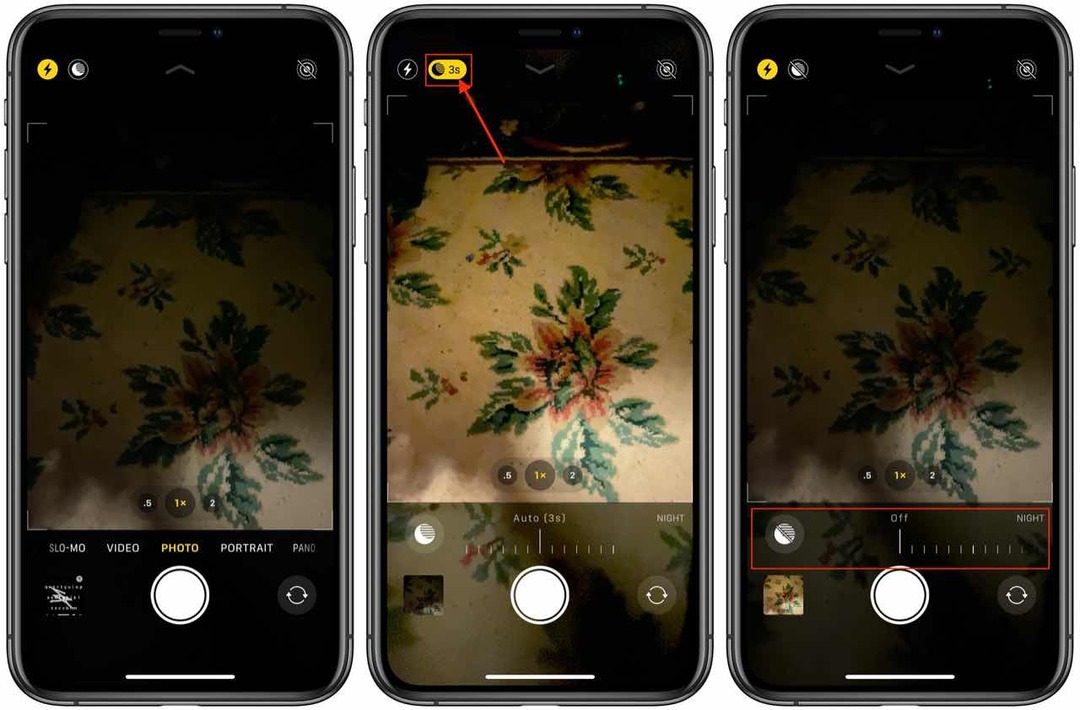
Тези, които искат да изключат или „деактивират“ нощния режим, ще трябва да изпълнят следните стъпки:
- Отворете приложението Камера на вашия iPhone
- Докоснете иконата на Луната в горния ляв ъгъл
- Плъзнете плъзгача докрай наляво
За съжаление, Apple не е добавила опция за настройка за пълно деактивиране на нощния режим. Това означава, че ако искате да изключите тази функция, ще трябва да следвате гореспоменатите стъпки на база „на снимка“. Очевидно това не е чудесно, ако просто се опитвате да вземете телефона си и да направите бърза снимка, но това е единствената опция, която имаме за момента.
Съвети за правене на по-добри снимки в нощен режим
Ако сте разочаровани от липсата на яснота на вашите снимки в нощен режим, има няколко неща, които можете да опитате. Няма гаранция, че тези съвети ще работят, но е по-добре, отколкото да имате функция, която не можете или няма да използвате.
Използвайте статив

Не всеки има най-стабилните ръце (включително и аз). И тъй като iPhone прави няколко снимки едновременно, важно е да поддържате телефона си неподвижен толкова дълго, колкото е необходимо. Използването на статив ви позволява да настроите телефона си, да докоснете бутона на затвора и да се отдалечите, оставяйки вашия iPhone да свърши цялата работа. Препоръчваме нещо като GripTight Stand PRO от GorillaPod поради неговата гъвкавост и съвместимост с всеки размер на смартфона.
Правете снимки на неподвижни обекти
Тъй като вашият iPhone по същество прави снимки с дълга експозиция, наличието на движещи се обекти може да бъде малко трудно. Страхотно е да видите дълги експозиции с умишлено движещи се обекти като автомобили или самолети. Въпреки това, ако движещ се обект се окаже пред камерата, той може да изглежда като ивица светлина. Това може да не е крайният резултат, който търсите, така че бихме препоръчали да рамкирате снимките си, за да избегнете тези ситуации.
Регулирайте времевите интервали в нощен режим
Когато гледате иконата на Луната в приложението Камера, ще видите число до нея. Това е дължината на експозицията, като по-голямо число осигурява по-дълга експозиция. По подразбиране това е настроено на 3 секунди, но може да се регулира чрез докосване на иконата и използване на колелото на екрана, за да промените дължината. Ако се опитвате да получите „правилната“ снимка, препоръчваме да поправите това, за да видите какво работи за сценария.
Могат ли приложенията на трети страни да помогнат за правенето на по-добри снимки в нощен режим?
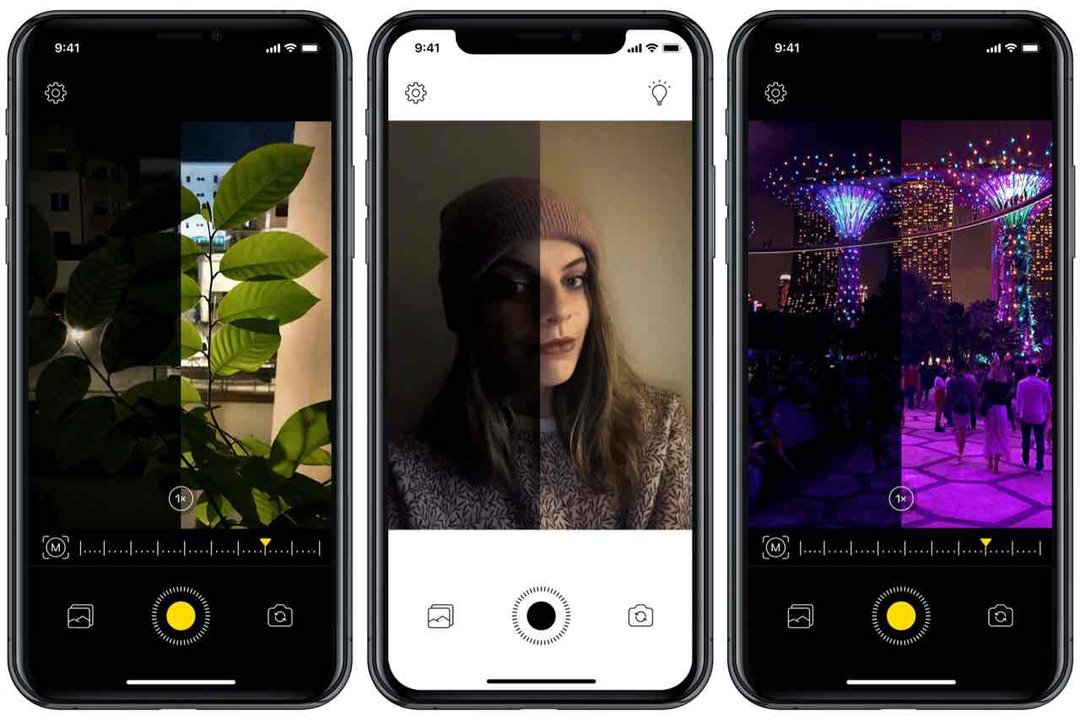
App Store е дом на толкова много различни приложения, които могат да заменят опциите, които са предварително инсталирани на вашия iPhone. Това включва приложението за камера, което използва API на Apple, за да се възползва от трите различни обектива на камерата и процесора A13.
Това са някои от любимите ни опции на трети страни:
- NeuralCam Pro ($4,99) – В много случаи NeuralCam Pro правеше по-добри снимки при ниска осветеност от стандартното приложение за камера на Apple. Основният фокус на NeuralCam е да работи като ваше основно приложение, когато се опитвате да правите снимки в нощен режим, и предоставя фантастични изображения. Освен това, той е съвместим с iPhone, връщайки се чак до iPhone 6.
- ProCam ($5,99) – ProCam 7 беше наскоро актуализиран и може да работи като заместващо приложение за камера. Има множество различни режими на снимане, включително Burst, Portrait, 3D Photo и Time Lapse. Разбира се, има и специален нощен режим, но може да се наложи да направите малко повече настройки в приложението, за да получите най-добрия резултат.
- Cortex Cam ($2,99) – Макар че е чудесна за обикновени снимки, Cortex Cam прави няколко снимки при различни експозиции, за да ви помогне да осигурите снимка при ниска осветеност без шум. За разлика от NeuralCam или ProCam, все пак може да искате да имате статив наблизо, когато използвате Cortex Cam, за да правите тези снимки в нощен режим.
Тъй като не можете да замените стандартното приложение за камера на системно ниво, все още ще бъдете „заседнали“ с приложението на Apple, когато използвате пряк път за заключен екран. Но всички от тези приложения са повече от способни да осигурят чудесна алтернатива на приложението Stock Camera.
Заключение
Независимо дали използвате приложение на трета страна или ако използвате собствената камера на Apple, снимките, които можете да направите от вашия смартфон, са впечатляващи. Отминаха дните, в които имате нужда от DSLR, за да правите професионално изглеждащи снимки.
Изключете звука в коментарите и ни уведомете, ако имате други съвети за правене на по-добри снимки в нощен режим. Освен това споделете някои от любимите си снимки, които сте направили с нищо повече от вашия iPhone!
Андрю е писател на свободна практика, базиран на източното крайбрежие на САЩ.
Той е писал за различни сайтове през годините, включително iMore, Android Central, Phandroid и няколко други. Сега той прекарва дните си, работейки за компания за ОВК, докато работи като писател на свободна практика през нощта.